كيفية تغيير الاسم المستعار على Discord
By الانضمام إلى خوادم Discord، يتواجد الكثير من الأشخاص معًا من خلال أن يصبحوا جزءًا من مجتمعات مختلفة. كل عضو في Discord لديه لقب فريد لتمثيل شخصيته أو ربما لتمثيل شيء آخر. واللقب الجذاب يساعدك على إعطاء هوية مميزة بين الآخرين. على الرغم من أنه من الشائع جدًا أن يغير الكثير من الأشخاص ألقابهم على Discord بعد الانتهاء من الاسم السابق.
الآن ، تغيير اسم مستعار على Discord ليس بهذه الصعوبة ، ولكن معرفة إجراء واضح قد يوفر لك بعض الوقت. ولهذا السبب في هذه المقالة ، سوف نوضح لك كيفية تغيير اسم الشهرة الخاص بك على Discord لجميع الخوادم أو خادم معين باستخدام تطبيق PC و Discord Mobile. لذلك دعونا ندخلها مباشرة.
المحتويات
تغيير اللقب على الفتنة
يمكن تغيير الألقاب على Discord بطريقتين:
1. تغيير اسم مستخدم Discord: اسم المستخدم الخاص بك هو في الأساس الاسم الذي أنشأت به حساب Discord الخاص بك. بتغيير اسم المستخدم الخاص بك ، يتم تغيير اسم الشهرة الخاص بك لجميع الخوادم التي أنت عضو فيها.
2. تغيير اسم الخادم المستعار: من خلال تغيير لقب الخادم ، يتم تغيير لقبك لهذا الخادم فقط. وعلى الرغم من أنك قمت بتغيير اسم المستخدم المستعار الخاص بك ، فإن اسم المستخدم الفعلي الخاص بك سيظل كما هو ويمكن للأعضاء الآخرين رؤيته.
الآن ، من الواضح أنك تريد تغيير لقب الخادم الخاص بك إذا كنت عضوًا في خادم مملوك لأي شخص آخر. ولكن ماذا لو كنت تريد تغيير ألقاب الأعضاء الآخرين في الخادم؟ حسنًا ، بالطبع ، لا يمكنك تغيير اسم مستخدم Discord الخاص بهم ، ولكن يمكنك بسهولة تغيير الاسم المستعار الخاص بهم في الخادم الخاص بك ، خاصة إذا كنت تمتلك هذا الخادم. ويمكنك حتى تغيير ألقاب الأعضاء الآخرين على خادم لا تملكه ، لكن هذا يعتمد على الدور الذي حصلت عليه في خادم Discord هذا.
لذا ، إذا كان هذا هو ما تبحث عنه ، فيمكنك الوصول مباشرة إلى هذا الجزء من المقالة من خلال النقر هنا.
تغيير اسم مستخدم Discord الخاص بك
يعد تغيير اسم المستخدم الخاص بك على Discord أمرًا سهلاً للغاية ، كل ما عليك فعله هو اتباع هذه الخطوات البسيطة. لاحظ أيضًا أن خطوات تغيير اللقب هي نفسها لنظامي التشغيل Windows و macOS ، لذا يمكنك اتباع هذه الخطوات في أي من نظامي التشغيل.
1. أولاً ، قم بتشغيل تطبيق Discord على جهاز الكمبيوتر الخاص بك أو فقط قم بتسجيل الدخول إلى حساب Discord الخاص بك على متصفح الويب.
2. الآن ، ستكون في صفحة نشاطك. أعثر على رمز الإعدادات على الجانب الآخر من الصورة الرمزية الخاصة بك وانقر عليها.
![]()
3. بعد الوصول إلى إعدادات حسابك ، سترى اسم المستخدم وعنوان البريد الإلكتروني. الآن انقر فوق زر التحرير، وهو على يمين اسم المستخدم الخاص بك.
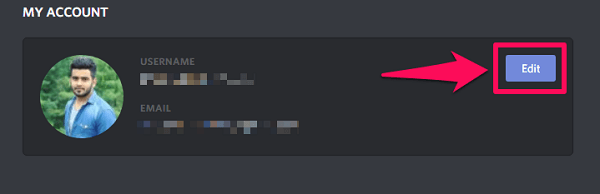
4. أخيرًا ، اكتب اسم المستخدم الجديد الخاص بك لجعله اسمك المستعار على جميع الخوادم و انقر فوق حفظ.
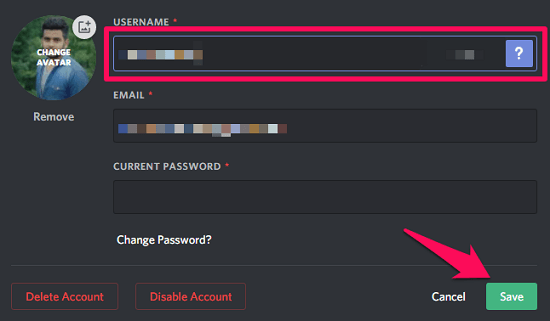
تغيير اسم الشهرة الخاص بك لخادم معين
تختلف خطوات تغيير لقب الخادم اختلافًا طفيفًا عن خطوات تغيير اسم المستخدم. أيضًا ، إذا كنت تريد تغيير الاسم المستعار على الخادم ، فمن المهم أن يمنحك مسؤول هذا الخادم هذا الدور لك ، أو لجميع أعضائه.
1. قم بتشغيل تطبيق Discord Desktop وستكون مباشرة في صفحة نشاطك.
2. الآن ، أسفل رمز Discord Home في الزاوية اليسرى العليا ، سترى قائمة بجميع الخوادم التي انضممت إليها. فقط انقر فوق أي خادم حيث تريد تغيير لقبك.
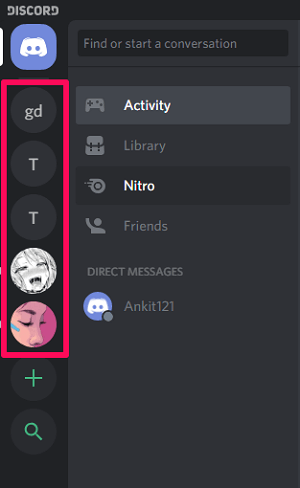
3. بعد الوصول إلى صفحة الخادم ، انقر فوق السهم إلى الأسفل الموجود على الجانب الأيمن من اسم الخادم.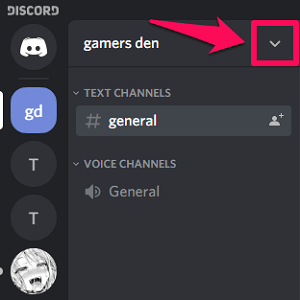
4. الآن من قائمة الخيارات المعروضة ، ما عليك سوى النقر فوق تغيير إسم الكنية. (ملاحظة: إذا لم تكن قادرًا على رؤية هذا الخيار ، فهذا يعني أن المسؤول رفض هذا الدور لك)
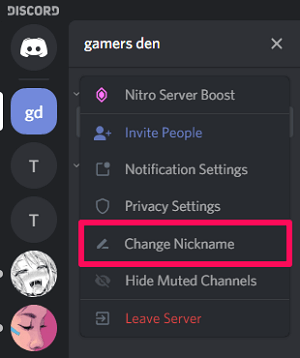
5. أخيرًا ، اكتب لقبك الجديد لهذا الخادم ، و انقر فوق حفظ.
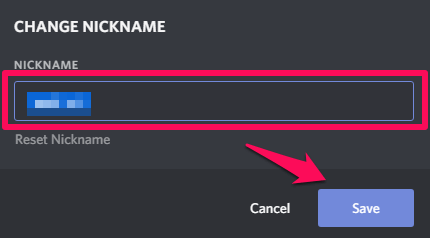
(هام: عندما تكون على صفحة الخادم ، يمكنك أيضًا تغيير لقبك باستخدام ملف الاختصار. ما عليك سوى الانتقال إلى شريط الرسائل الخاص بهذا الخادم واكتب ‘/ نيك’ ثم اكتب ملف اسم المستخدم متبوعًا بمسافة. بعد الانتهاء من ذلك ، ما عليك سوى النقر فوق أدخل.)

تغيير الاسم المستعار على تطبيق Discord Mobile
يمكنك بسهولة تغيير اسم مستخدم Discord أو اسم مستعار للخادم من جهاز Android أو iOS. تتشابه خطوات Android وكذلك iOS تمامًا ، لذلك سنقدم الخطوات الخاصة بجهاز Android. ولكن يمكن أيضًا اتباع هذه الخطوات لتغيير لقبك على Discord في iOS.
تغيير اسم مستخدم Discord
1. قم بتشغيل تطبيق Discord على هاتفك.
2. الآن اضغط على رمز همبرغر، الموجود في الزاوية العلوية اليسرى من الشاشة.
![]()
3. في القائمة ، سترى اسم المستخدم الخاص بك مع ثلاثة رموز أخرى أسفل الشاشة. اضغط على رمز الإعدادات.
![]()
4. بعد الوصول إلى الإعدادات ، انقر فوق ‘حسابي.’ (في حالة نظام التشغيل iOS ، فهو مجرد ‘حساب’.)
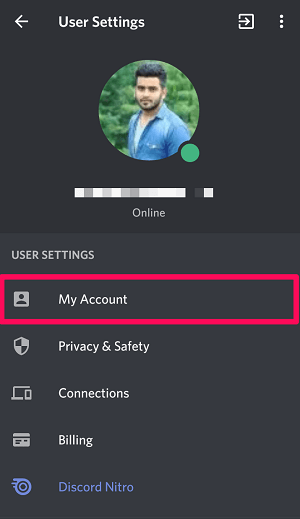
5. الآن اضغط على ‘تحرير الحساب’ لتعديل اسم المستخدم الخاص بك.
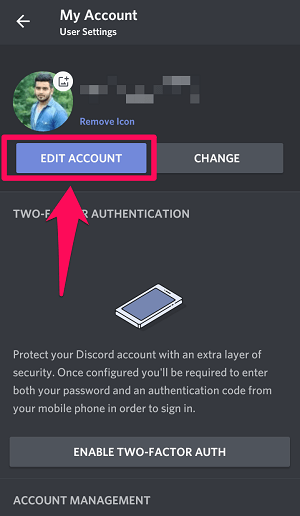
6. أخيرًا ، امنح نفسك اسم مستخدم جديدًا وانقر فوق رمز ‘حفظ’، والتي ستظهر فقط في الركن الأيمن السفلي من الشاشة إذا قمت بتحرير شيء ما. (في iOS ، ستحصل على ملف ‘حفظ’ الخيار في الزاوية اليمنى العليا من الشاشة.)
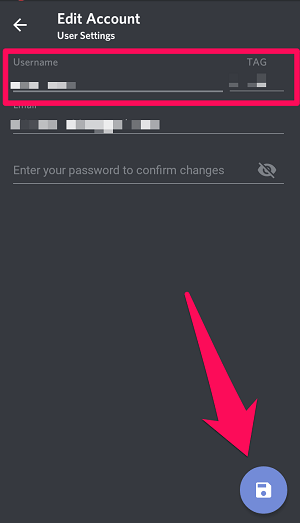
تغيير الاسم المستعار للخادم
1. بافتراض أنك بالفعل تستخدم تطبيق Discord للجوال ، انقر فوق رمز همبرغر.
![]()
2. سترى الآن قائمة بجميع الخوادم المنضمة في أقصى الجانب الأيسر من الشاشة. فقط اضغط على الخادم حيث تريد تغيير لقبك.
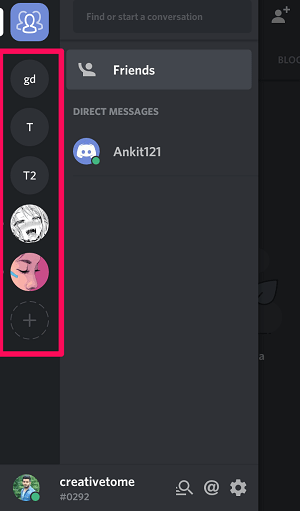
3. بعد ذلك ، اضغط على رمز النقاط الثلاث، وهو على يمين اسم الخادم.![]()
4. الآن من بين جميع الخيارات المتاحة ، اضغط على ‘تغيير اللقب.’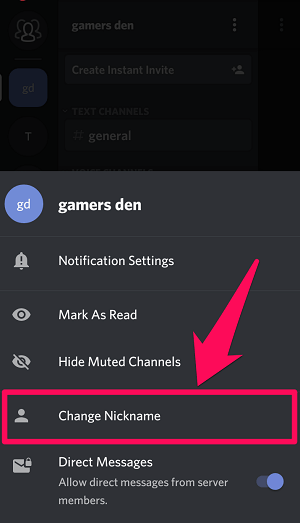
5. أخيرًا ، اكتب الاسم المستعار الجديد لهذا الخادم وانقر فوق ‘حفظ.’
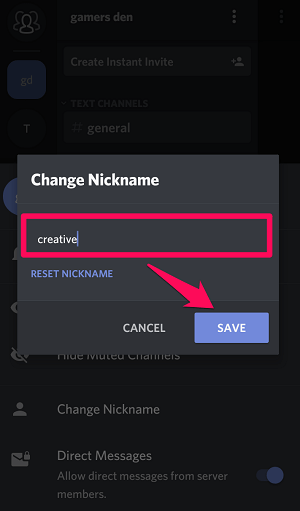
تغيير ألقاب الخادم للأعضاء الآخرين
سيكون هناك أحد هذين الشرطين حيث قد ترغب في تغيير لقب الأعضاء الآخرين على Discord.
1. أنت تمتلك هذا الخادم: إذا كنت تمتلك خادمًا تريد تغيير أسماء الأعضاء عليه ، فلن تحتاج إلى أي أذونات للقيام بذلك.
2. أنت مجرد عضو آخر: إذا لم يكن لديك خادم وتم تعيين دور ‘إدارة الألقاب’ لك من قبل مالك الخادم ، فيمكنك الوصول إلى إعدادات خادم ‘الأعضاء’. مما يعني أيضًا أنه يمكنك بسهولة تغيير ألقاب الأعضاء الآخرين في ذلك الخادم.
لذلك إذا كنت مالكًا لأحد الخوادم أو إذا تم تعيينك لدور ‘إدارة الأذونات’ ، فيمكنك اتباع هذه الخطوات لتغيير ألقاب الأعضاء الآخرين.
على جهاز الكمبيوتر
1. قم بتشغيل تطبيق Discord لسطح المكتب إذا كان مثبتًا لديك ، أو قم بتسجيل الدخول إلى Discord على متصفحك.
2. الآن من قائمة الخوادم الموجودة أسفل أيقونة Discord Home ، حدد الخادم الذي تريد تغيير اسم العضو فيه.
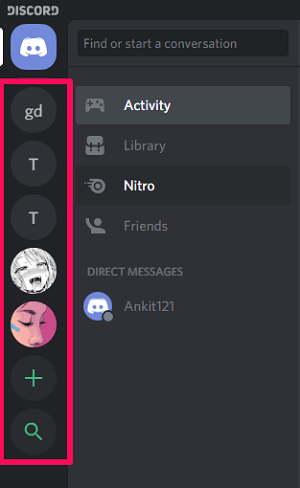
3. بعد الوصول إلى صفحة الخادم ، انقر فوق السهم إلى أسفل في الجزء العلوي لفتح قائمة الخادم.
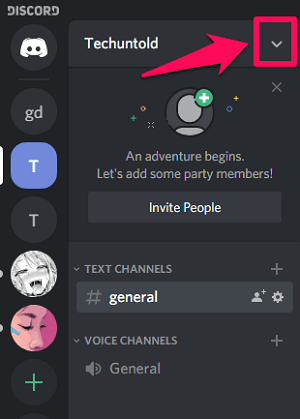
4. من قائمة الخادم ، انقر فوق اعدادات المخدم الخيار.
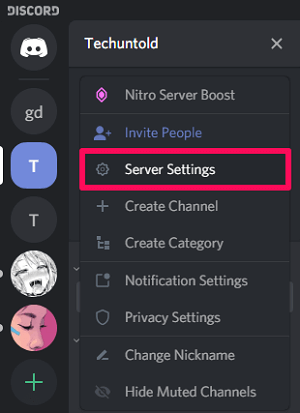
5. ثم انقر على ‘أعضاء’ علامة التبويب في فئة إدارة المستخدم. (ملاحظة: إذا لم تكن مالك الخادم ولا يمكنك رؤية علامة تبويب الأعضاء ، فهذا يعني أنه ليس لديك إذن ‘إدارة الألقاب’.)
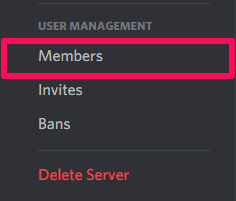
6. الآن سترى قائمة بجميع الأعضاء على هذا الخادم. ما عليك سوى تمرير المؤشر فوق الملف الشخصي للعضو وسترى ملف رمز النقاط الثلاث في ملفهم الشخصي. انقر عليه.
![]()
7. بعد ذلك ، انقر فوق ‘تغيير اللقب’ الخيار.
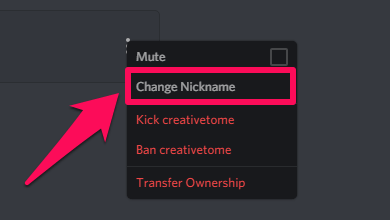
8. أخيرًا ، أدخل اسمًا مستعارًا لذلك الشخص وانقر فوق ‘حفظ.’
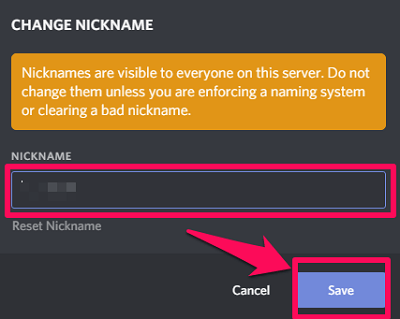
على الهاتف الذكي (كل من Android و iOS)
تشبه خطوات تغيير لقب الأعضاء الآخرين على Android و iOS تقريبًا خطوات القيام بذلك على جهاز الكمبيوتر. الاختلاف الوحيد هو أنه بعد تشغيل تطبيق الهاتف ، عليك النقر فوق رمز القائمة لرؤية قائمة الخوادم.
اقرأ أيضا: قائمة أفضل روبوتات الخلاف
في الختام
الألقاب على الخلاف مفيدة حقًا في إعطاء فكرة موجزة عن نفسك للآخرين. ومن المثير للاهتمام ، أنه يمكنك الاحتفاظ باسم مستعار مختلف لكل خادم أنت جزء منه. علاوة على ذلك ، إذا كنت مخولًا ، يمكنك أيضًا تغيير ألقاب الأشخاص الآخرين للاستمتاع. ومن خلال هذه المقالة ، بذلنا قصارى جهدنا لتسهيل تغيير الأسماء المستعارة على خادم Discord.
أحدث المقالات